下面我們看下win10系統如何使用磁盤清理!
win10磁盤清理的方法教程
一、首先進入Win10桌面系統,在其頁面點擊【次電腦】,如下如所示:
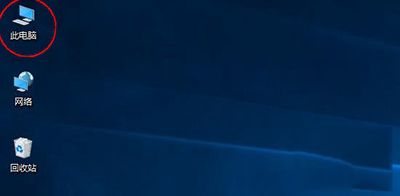
二、然後找到硬盤盤符,比如D盤,點擊一下,如下圖所示:
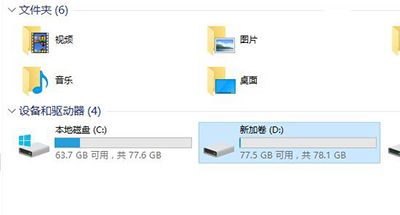
三、接下來點擊上面菜單欄中的【管理】,再點擊【優化】,如下圖所示:
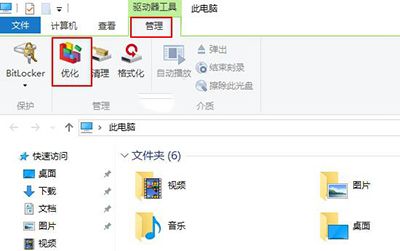
四、隨後會進入到優化驅動器的對話框,這就是win10磁盤碎片整理工具位置所在。選擇一個磁盤,比如D盤,點擊【優化】,如下圖所示:
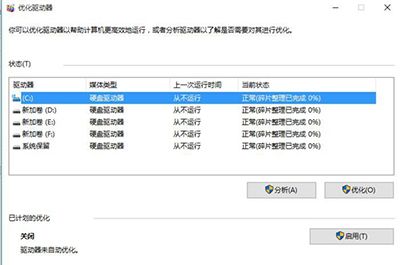
五、最後系統就會對D盤進行磁盤碎片情況分析,並進行磁盤碎片整理D,如下圖所示:
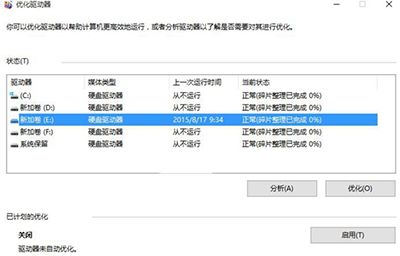
通過上述簡單的操作,我們就明顯的看出C盤空間占用體積會縮小,這樣不僅為我們節省空間,而且還能為我們在一定程度上優化系統運行速度!